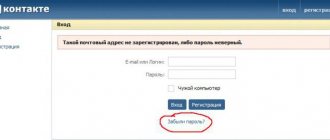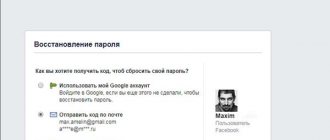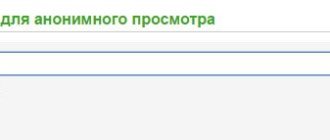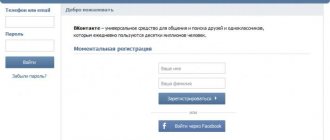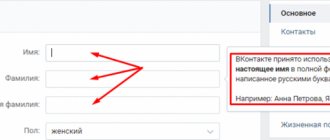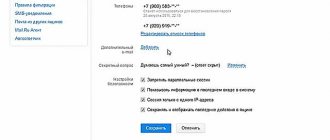Социальные сети настолько плотно вошли в нашу жизнь, что мы уже не представляем жизни без постоянного общения. Неудивительно, что невозможность входа в любимую соцсеть повергает пользователя в дикий ужас. Однако это частенько случается по тем или иным причинам. Абсолютный чемпион в этом плане — российская сеть «ВКонтакте». Эти ребята любят доводить пользователей до нервного срыва. Стоит только попытаться зайти на свою же страничку с чужого IP, как безжалостный механизм защиты тут же пресечет это несанкционированное посягательство. И ему все равно, что по ту сторону монитора находится тот самый владелец страницы. Называется эта неприятная штука «Проверка безопасности «ВКонтакте». Как убрать ее и для чего она вообще нужна? Вот на эти вопросы мы и ответим.
Что это за зверь?
Вероятно, многие при входе в соцсеть видели примерно такое предупреждение: «Вы пытаетесь зайти из необычного места. Подтвердите свою личность путем ввода вашего телефонного номера, на который мы пришлем СМС с проверочным кодом». Это и есть пресловутая проверка безопасности «ВКонтакте». Как убрать ее? Об этом чуть позже. А пока поговорим об этом интересном сообщении. Понятно, что создатели соцсети пекутся о нашей безопасности. Но иногда такая непрошенная опция просто раздражает. Но здесь не все так просто. Для того, чтобы понять механизм защиты «ВКонтакте» нужно разобраться, в каких случаях появляется такая надпись и что с ней можно сделать.
Двухфакторная авторизация
Существует не только стандартная проверка, но и двухфакторная аутентификация. Она позволяет существенно повысить безопасность страницы. Как осуществляется процедура?
- Первоначально пользователь вводит логин и пароль.
- На привязанный телефон приходит код.
- Нужно указать его в форме на странице.
- Предоставляется доступ к профилю.
Включить двухфакторную аутентификацию можно в настройках. Потребуется подтвердить смену способа входа. Теперь для доступа к профилю необходимо пройти два этапа.
Не приходит код при двухфакторной аутентификации? Вероятные причины:
- Проблемы у ВК. Нужно связаться со службой поддержки.
- Трудности с поступлением сообщений у оператора.
- Перегрузка сети.
Необходимо позвонить оператору и написать сообщение в техническую поддержку ВК. В дальнейшем удается решить проблему.
При попытке войти в сеть ВКонтакте отображается сообщение:
Проверка безопасности Вы пытаетесь зайти под именем… из необычного места.
Почему появляется такое окно?
Проверка безопасности «ВКонтакте» может появляться в тех случаях, когда вход на страницу осуществляется не с вашего IP адреса. Особенно раздражает это сообщение тех, кто любит путешествовать. Они постоянно входят в сеть с различных адресов. Точно такое же предупреждение может отображаться при использовании пресловутого защищенного браузера Тор, использовании браузера Opera с включенным режимом «Турбо» или подключении при помощи VPN. Все это может обескуражить «Контакт», и он решит, что страницу пытаются взломать, а сие неприемлемо. Итак, как убрать проверку безопасности при входе? Разберем самые действенные способы.
PIN-код ВКонтакте — второе подтверждение входа
Крупнейшая социальная сеть ВКонтакте ввела на сайте двухэтапную авторизацию. Теперь, по желанию пользователя, помимо ввода логин-пароля, он может защитить свой аккаунт вводом PIN-кода. Пин- код Вконтакте обеспечит лучшую защиту ваших данных от взлома. Как активировать и правильно настроить функцию «Подтверждение Входа» VK. А также как правильно пользоваться данной функцией — вы сможете узнать, прочитав нашу статью.
Что такое PIN-код для VKontakte?
Итак, введем вас в курс дела. Разработчики всерьез озаботились проблемой защиты личных данных своих пользователей VK уже давно. Поначалу взломать страницу было проще простого, но со временем методы защиты становились все более сложными. А теперь в битве взломщиков против Контакта произошел серьезный перевес в сторону последнего.
После привязки аккаунта к номеру мобильного телефона, разработчикам удалось значительно уменьшить волну вскрытия страниц. Вскоре те же разработчики оптимизировали все наработанное годами — вводом Пин-кода для ВК. Теперь каждый, кто имеет аккаунт VKontakte, может настроить функцию пин-кода. Тем самым пользователь получает как-бы двойную защиту своего аккаунта.
Для авторизации помимо заполнения полей логина и пароля, нужно будет вводить специальный код, который будет присылаться вам через бесплатное смс сообщение. Естественно, это смс будет привязано к номеру вашего мобильного оператора. Если вы не хотите возиться с смс сообщениями, то вы сможете воспользоваться специальным приложением для смартфона — генератором кодов для ВКонтакте. Так же настоятельно рекомендуется скопировать себе список резервных кодов, которые можно будет использовать в случае отсутствия под рукой телефона. Следует сразу успокоить некоторых «ленивых» пользователей — PIN-код приходит только по вашему запросу и только после Вашей активации этой функции.
Как включить подтверждение входа PIN-кодом?
Для того что бы подключить «Подтверждение входа» в Контакте, вам нужно на своей страничке зайти в меню «Мои Настройки». Во вкладке «Общее» — найдите группу настроек «Безопасность Вашей страницы». Напротив пункта «Подтверждение входа», необходимо нажать на кнопку «Подключить».
Теперь при входе в свой аккаунт ВК вам будет предложено «Введите код». Что, собственно говоря, вам и следует сделать.
Сообщение: «Произведена попытка входа в ваш аккаунт с IP»
Pin-код будет действовать только один раз. Один вход — один пин-код. Даже если «злым людям» удастся заполучить ваш PIN-код и логин с паролем от «ВКонтакте», то воспользоваться ими они не смогут. А вы получите в виде всплывающего окна сообщение «Произведена попытка входа в ваш аккаунт с IP в котором будет содержаться IP-адресс компьютера, с которого пытались незаконно войти в ваш аккаунт.
В таком случае паниковать не следует, т.к. Контакт уже предупредил попытку взлома вашей страницы. А вы сможете вычислить и наказать попавшегося на горячем человека по IP адрессу его компьютера.
«Запомнить браузер» ВКонтакте или как отключить ввод пин-кода
Если вы не хотите использовать функцию ввода пина, так как, к примеру, вы находитесь дома и входите со своего ПК. То вам следует воспользоваться функцией «Запомнить браузер», для её активации просто нужно поставить галочку в всплывшем окошке. Функция позволит вам запомнить место и ваш родной браузер с которого вы авторизуетесь и вам больше не потребуется ввод пин-кода для данного браузера на вашем PC. В любой момент вы сможете обнулить все настройки либо на текущем устройстве, либо на всех проверенных устройствах.
ВАЖНО! Просто отключить данную функцию подтверждения входа PIN-кодом вы не сможете. Вам следует при первом входе с вашего браузера на компьютере, ноутбуке, смартфоне или телефоне, внести один раз PIN-код и обязательно поставить галочку против «Запомнить браузер». После этого вам не потребуется каждый раз вводить пин-код при входе в VK с этих устройств.
В случае если ваша SIM-карта будет утеряна, либо выйдет из строя, а функция подтверждения PIN-кодом будет активирована, вы сможете воспользоваться формой восстановления через email. Введение двухэтапной авторизации позволит защитить ваши личные данные, а ваш аккаунт будет всегда под защитой «службы безопасности» VK.
Практика двойного ввода уже успешно используется во многих крупных социальных сетях, таких как Twitter, Facebook, Google. Многие интернет банки также пользуются PIN-кодом подтверждения. И вот наконец то VK.com тоже усилил защиту наших с Вами личных данных.
Использование Тора, браузера Opera и прочего
Если вы используете вышеперечисленные браузеры или VPN, то нужно сделать следующее. Во-первых, перейдите на другой браузер (Chrome, Mozilla и прочие). Если вам так уж нравится Opera, то хотя бы отключите режим «Турбо». Это поможет. При использовании VPN — отключите его, подключитесь напрямую и перезагрузите браузер. Это должно помочь. Использование анонимайзеров тоже может повлиять негативно на такую штуку, как проверка безопасности «ВКонтакте». Как убрать в этом случае? Очень просто — не пользоваться анонимайзерами и прочими приспособлениями. Однако вышеперечисленные способы могут и не работать, если эта самая проверка плотно прописалась в системе.
Правка файла Hosts
Это самый лучший ответ на вопрос о том, как убрать проверку безопасности «ВКонтакте». Что делать нужно? Да ничего особенного. Всего лишь нужно зайти в папку Windows/System32/Drivers/etc и найти там файл с названием Hosts. Его нужно открыть с помощью блокнота и напрочь удалить все, что там написано. Он должен быть абсолютно чистым. Затем следует перезагрузить компьютер. После этого заходим в любимую социальную сеть без всяких проблем. Надоедливое сообщение пропадет. Этот способ был проверен миллионами пользователей. И он действительно работает.
Как отключить двухфакторную авторизацию?
Все в том же разделе «Безопасность» нажмите на кнопку «Отключить подтверждение входа».
Введите пароль от страницы.
Приветствую! В этой подробной пошаговой инструкции, с фотографиями, мы покажем вам, как дополнительно защитить вашу страницу от несанкционированного доступа в социальной сети Вконтакте.
Включив подтверждение входа по смс, помимо логина и пароля, что вы используете для доступа к своей странице Вконтакте, необходимо будет ещё ввести и одноразовый код, который придёт на привязанный к вашему профилю телефон.
Другими словами, даже если кто-то посторонний узнает ваш логин и пароль, то он всё равно не сможет войти на вашу страницу Вконтакте т.к. дополнительно потребуется код, который придёт на ваш телефон в виде смс сообщения.
Эта технология защиты, которая именуется как «двухфакторная аутентификация» не только защищает от взлома, но и вовсе кражи страницы. Участились случаи, когда мошенники по поддельным документам получали дубликаты SIM-карт, которые впоследствии использовались для взлома и кражи страниц.
Восстановление доступа в этом случае занимает некоторое время, которого вполне достаточно для совершения противоправных действий: рассылки спама и вирусов, а если пользователь к тому же является и руководителем крупного сообщества, то такого рода действия могут нанести серьёзный ущерб по репутации и даже блокировки группы или паблика.
Учитывая все эти обстоятельства, при активированной «двухфакторной аутентификации» возможность восстановления пароля к странице Вконтакте посредством смс становится невозможной, а в случае возникновения такой необходимости используется восстановление пароля через привязанный к странице E-Mail. Кстати, о том, как привязать E-Mail к своей странице, можно прочесть вот в этой статье.
Необходимо отметить, что даже при включённой двухфакторной аутентификации, существует возможность сформировать список доверенных устройств, при входе с которых дополнительное смс подтверждение не потребуется.
Для этого в процессе авторизации необходимо отметить галочкой пункт Запомнить браузер.
Находясь на сайте Вконтакте, кликните мышкой по меню, что находится в правом верхнем углу. В отобразившемся списке выберите пункт Настройки.
На отобразившейся странице кликните по пункту Безопасность. В данном блоке, помимо прочего, включается и настраивается подтверждение входа посредством смс. Услуга предоставляется совершенно бесплатно.
Для включения данной возможности нажмите кнопку Подключить.
В результате будет отображено окно, в котором рассказывается о преимуществах подтверждения входа с помощью мобильного телефона. Ознакомитесь с ними и нажмите кнопку Приступить к настройке.
В процессе настройки будет запрошен ваш текущий пароль, а после будет отправлено подтверждающее смс на привязанный к вашему профилю телефон.
По окончании на странице Безопасность будут отображены настройки, воспользовавшись которыми вы сможете сгенерировать одноразовые резервные коды на тот случай, если с мобильным телефоном что-то произойдёт.
Опция Снять подтверждение отвечает за сброс списка доверенных устройств, для которых дополнительное смс подтверждение не требуется.
На этом настройку подтверждения входа посредством смс можно считать оконченной.
В случае, если кто-то воспользуется вашим логином и паролем при активированной «двухфакторной аутентификации», то у вас на странице отобразится всплывающее сообщение об этом.
Если у вас остались вопросы, вы можете задать их в комментариях.
it-actual.ru
Что делать, если проблема в другом?
Все вышеперечисленные способы подходят только в том случае, если социальная сеть просто не может идентифицировать ваш IP адрес. Однако бывает и другая причина появления такого окна. Как убрать проверку безопасности «ВКонтакте» при входе, если в появившемся окне написано, что кто-то неправильно ввел пароль некоторое количество раз? Здесь все сложнее. Стандартные способы не помогут. Можно, конечно, попробовать почистить файл «Хостс», но толку от этого будет немного. Самый простой способ — ввести номер телефона, получить СМС сообщение и набрать проверочный код в соответствующем окне. После этого при новом входе окно больше появляться не будет.
Как активировать двухфакторную авторизацию?
Нажимаем «Мои настройки» и выбираем вкладку «Безопасность». Здесь вы увидите подраздел «Подтверждение входа» и надпись: «Обеспечивает надёжную защиту от взлома: для входа на страницу следует ввести одноразовый код, полученный по SMS или иным подключённым способом». Нажмите на кнопку «Подключить».
Появится окно, в котором описаны некоторые ситуации. Например, если двухфакторная авторизация подключена, то восстановления пароля по номеру становится недоступным и администрация настоятельно рекомендует привязать к странице актуальный адрес электронной почты. Если вас все устраивает, нажмите на кнопку «Приступить к настройке».
Вводим пароль от страницы.
Вводим код подтверждения и нажимаем «Отправить код».
Функция подключена. Ставим галочку рядом с пунктом «Запомнить текущий браузер», что бы не вводить код на этом компьютере каждый раз, затем нажимаем на кнопку «Завершить настройку».
Использование смартфона
Не только пользователей ПК и ноутбуков достает проверка безопасности «ВКонтакте». Как убрать с телефона это неприятное сообщение? Здесь все немного сложнее, ибо файла «Хостс», который можно было бы отредактировать, здесь нет. Также нет «Оперы» и Тора. Большинство пользователей устанавливают официальное приложение «ВКонтакте» или его альтернативы. Выход здесь может быть только один: переустановить приложение. Это должно помочь. Также можно пойти на поводу у команды «ВКонтакте» и дать им то, чего они хотят: отослать проверочный код. Но не всегда это бесплатно. Так что проще переустановить приложение. Зато не надо мучиться с поиском файла «Хостс», который разработчики операционной системы запрятали в самые недра.
Отзывы пользователей о способах обхода сообщения системы безопасности «ВКонтакте»
Те, кто получил неприятное сообщение от социальной сети, сразу же кинулись искать способы обхода блокировки. И находили. В Интернете такой информации много. Многие из них использовали и те способы, что описаны чуть выше. Подавляющему большинству юзеров помогла смена браузера. Также отключение VPN сыграло положительную роль. Многие думали, что вирус вызвал проверку безопасности «ВКонтакте». Как убрать вирус они не знали, и поэтому переустанавливали всю операционную систему. Это, конечно, помогло. Но это не вирус. И хватило бы почистить файл Хостс. Это намного проще и быстрее. Самое большое количество положительных отзывов заслужил способ с правкой файла «Хостс». Есть сведения, что он помогает даже в том случае, когда пароль был введен неправильно некоторое количество раз. Он самый действенный.